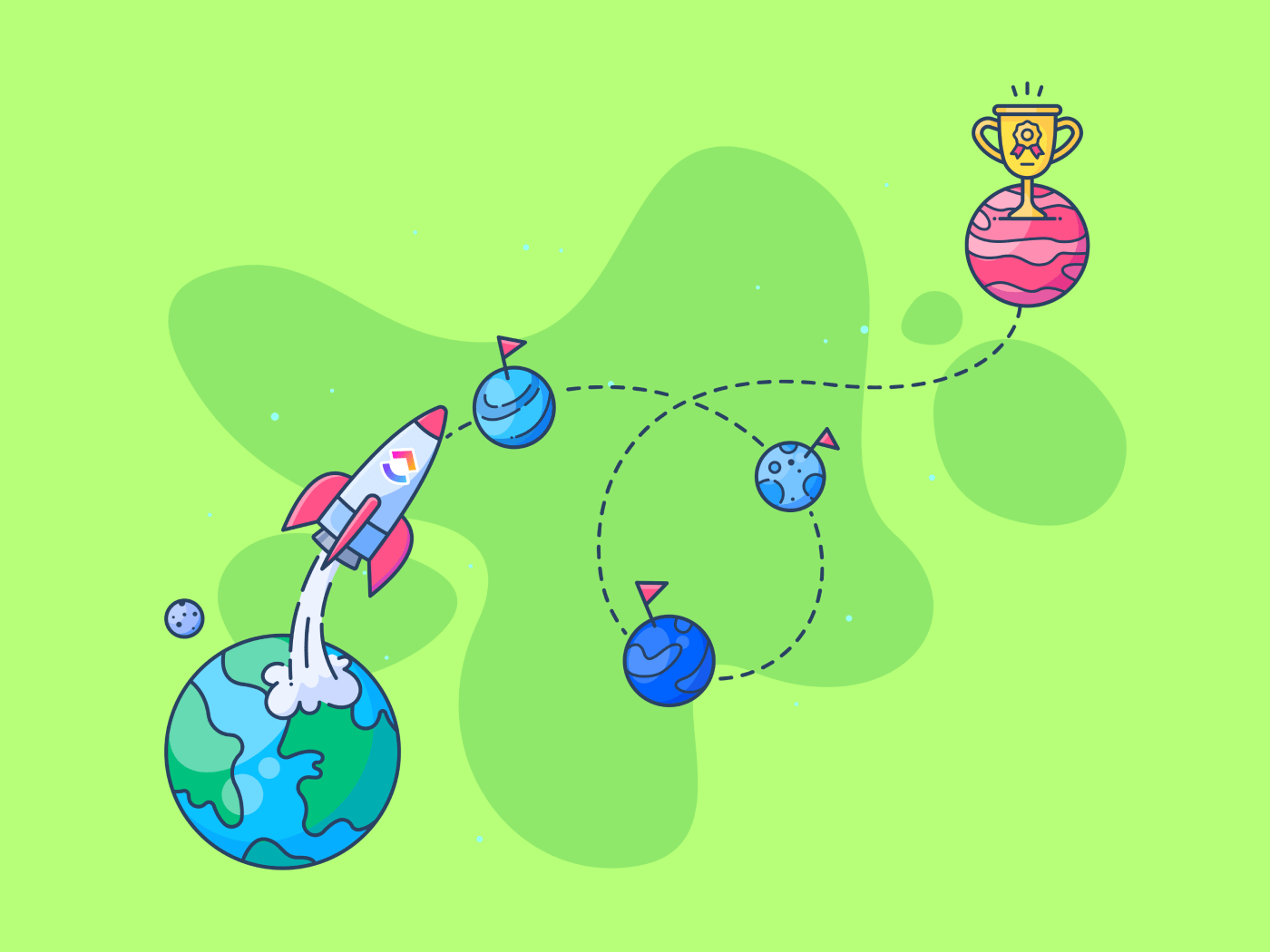파티를 위한 메뉴 플랜으로 무장한 주방팀처럼, 윤곽이 잡힌 팀은 훌륭한 결과를 얻을 수 있습니다.
프로젝트 아웃라인은 생각을 정리하고, 작업을 관리 가능한 덩어리로 나누고, 프로젝트를 완료하기 위한 방향을 설정하는 데 도움이 됩니다. 아웃라인을 만들면 팀이 프로젝트를 실행하는 과정을 통해 생각하게 됩니다. 그렇게 하면 프로젝트의 비전, 기회, 과제의 추상적인 요소들이 하나로 합쳐져 구체적인 실행 계획 .
개요도 커뮤니케이션 도구라고 생각하세요. 개요는 모든 이해관계자가 다음 사항에 대해 의견을 조율할 수 있는 설득력 있고 권위 있는 문서입니다 프로젝트 목표 및 기대치. 프로젝트나 작업에 어떻게 접근하는 것이 가장 좋은지 잘 모르겠다면 개요를 참조하여 결정을 내릴 수 있습니다.
프로젝트 개요를 작성하는 것은 성공적인 프로젝트를 위해 필수적이며, 프로젝트 개요 템플릿을 사용하면 프로세스 속도를 높일 수 있습니다. 시작하는 데 도움이 되도록, 10가지 프로젝트 개요 템플릿과 샘플을 Word로 준비했습니다 ClickUp .
프로젝트 개요 템플릿이란 무엇인가요?
프로젝트 개요는 프로젝트의 오브젝트와 목표에 대한 개략적인 개요입니다. 여기에는 작업, 리소스, 타임라인, 마감일, 관련 인력 및 프로젝트를 성공적으로 완료하는 데 필요한 기타 세부 사항을 식별하는 실행 계획이 포함되어야 합니다. 개요는 일반적으로 주요 마일스톤을 정의하는 데 사용됩니다 진행 상황 추적 를 통해 프로젝트의 수명 주기 내내 추적할 수 있습니다.
프로젝트 개요 템플릿은 미리 형식이 지정된 레이아웃과 시각적 요소와 함께 제공됩니다. 더 정교한 템플릿은 자동화를 통해 여러 보기에서 작업과 댓글에 연결할 수 있습니다. 간단한 개요든 복잡한 개요든, 이제 개요 문서를 처음부터 새로 만들지 않아도 됩니다. 프로젝트 개요 템플릿을 사용해 새 프로젝트를 시작할 때 바로 시작하세요.
좋은 프로젝트 개요 템플릿의 조건은 무엇인가요?
좋은 프로젝트 개요 템플릿은 프로젝트의 구조와 프레임워크를 제공하며 이해관계자가 빠르게 이해할 수 있을 만큼 명확합니다 제안된 프로젝트 플랜 . 또한 팀원들이 자신의 노트, 코멘트 또는 작업을 추가할 수 있는 스페이스도 포함되어 있습니다. 템플릿은 프로젝트의 고유한 구성 요소에 맞게 변경하거나 조정할 수 있을 만큼 유연해야 합니다.
다양한 섹션을 작성하기 위한 명확한 지침과 예시를 제공하는 템플릿을 선택하세요. 프로젝트에 통합할 수 있는 템플릿을 원합니다 프로젝트 관리 도구 를 사용하여 작업과 파일에 쉽게 연결하고 팀원에게 항목을 할당할 수 있습니다.
10가지 프로젝트 개요 템플릿
Microsoft Word와 ClickUp에서 사용할 수 있는 10가지 프로젝트 개요 템플릿과 샘플을 선택해 모아두었습니다. 이러한 템플릿은 프로젝트의 시작점을 제공할 뿐만 아니라 특정 요구 사항에 따라 맞춤형으로 만들 수 있는 도구를 제공하도록 설계되었습니다.
1. ClickUp 프로젝트 개요 템플릿
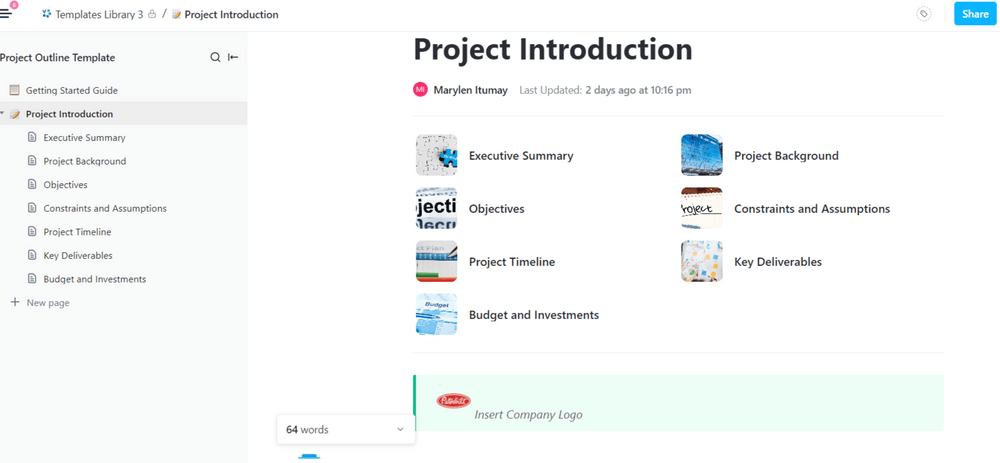
ClickUp의 이 템플릿으로 프로젝트를 올바르게 시작하세요
의 ClickUp 프로젝트 개요 템플릿 초보자를 위한 템플릿은 명확한 목표와 목표가 있는 프로젝트의 구조와 틀을 제공합니다. 문서 보기의 전문 문서이며 ClickUp의 작업 및 프로젝트와 통합됩니다. 다른 팀원들이 노트, 댓글, 작업을 추가할 수 있어 프로젝트를 더 빠르게 정의하는 데 도움이 되는 협업 템플릿입니다.
템플릿 표지부터 시작하여 프로젝트에 대한 간단한 소개와 기본 세부 정보를 추가할 수 있습니다. 그 다음 몇 개의 하위 페이지에 요약 내용을 채워 넣으세요, 프로젝트 배경 및 프로젝트 오브젝트 . 템플릿은 또한 프로젝트의 제약 조건과 가정을 설명하도록 요청하여 문제를 해결하는 데 도움을 줍니다. 타임라인에 대한 세부 사항으로 개요를 완료합니다, 주요 결과물 및 예산과 투자.
이 템플릿은 리더의 동의를 얻고 모든 이해관계자를 같은 페이지에 참여시키는 데 사용할 수 있는 심도 있는 문서를 만드는 데 도움이 되도록 설계되었기 때문에 세부 사항이 많은 것처럼 들리실 수 있습니다. 하지만 걱정하지 마세요. 이 프로젝트 개요 템플릿에는 아이콘, 이미지 블록, 테이블 및 기타 시각적 요소가 포함되어 있어 텍스트를 구분하고 독자의 참여를 유도할 수 있습니다.
2. ClickUp 프로젝트 개요 화이트보드 템플릿

팀과 협력하여 올바른 프로젝트 플랜을 개발하세요
준비하기 프로젝트 제안 ? 를 사용하여 설득력 있는 아규먼트를 만드세요 ClickUp 프로젝트 개요 화이트보드 템플릿 . 이 템플릿은 다음을 얻기 위해 설계되었습니다 모든 손 를 사용하여 여러 팀원이 화이트보드에서 아이디어를 시각화하고, 노트를 추가하고, 항목을 이동할 수 있습니다.
프로젝트 개요에 G Suite 파일, YouTube 비디오, Figma 스케치 삽입하기 이 템플릿의 화이트보드 사용 . 화이트보드는 ClickUp 작업과 통합되어 있으므로 팀원에게 할당하여 프로젝트 개요의 각 부분을 실행 가능하게 만들 수 있습니다.
목록 보기로 전환하여 할 일 목록의 모든 항목을 보거나 보드 보기를 클릭하여 각 작업의 상태를 확인하세요.
3. ClickUp 캠페인 프로젝트 개요 템플릿
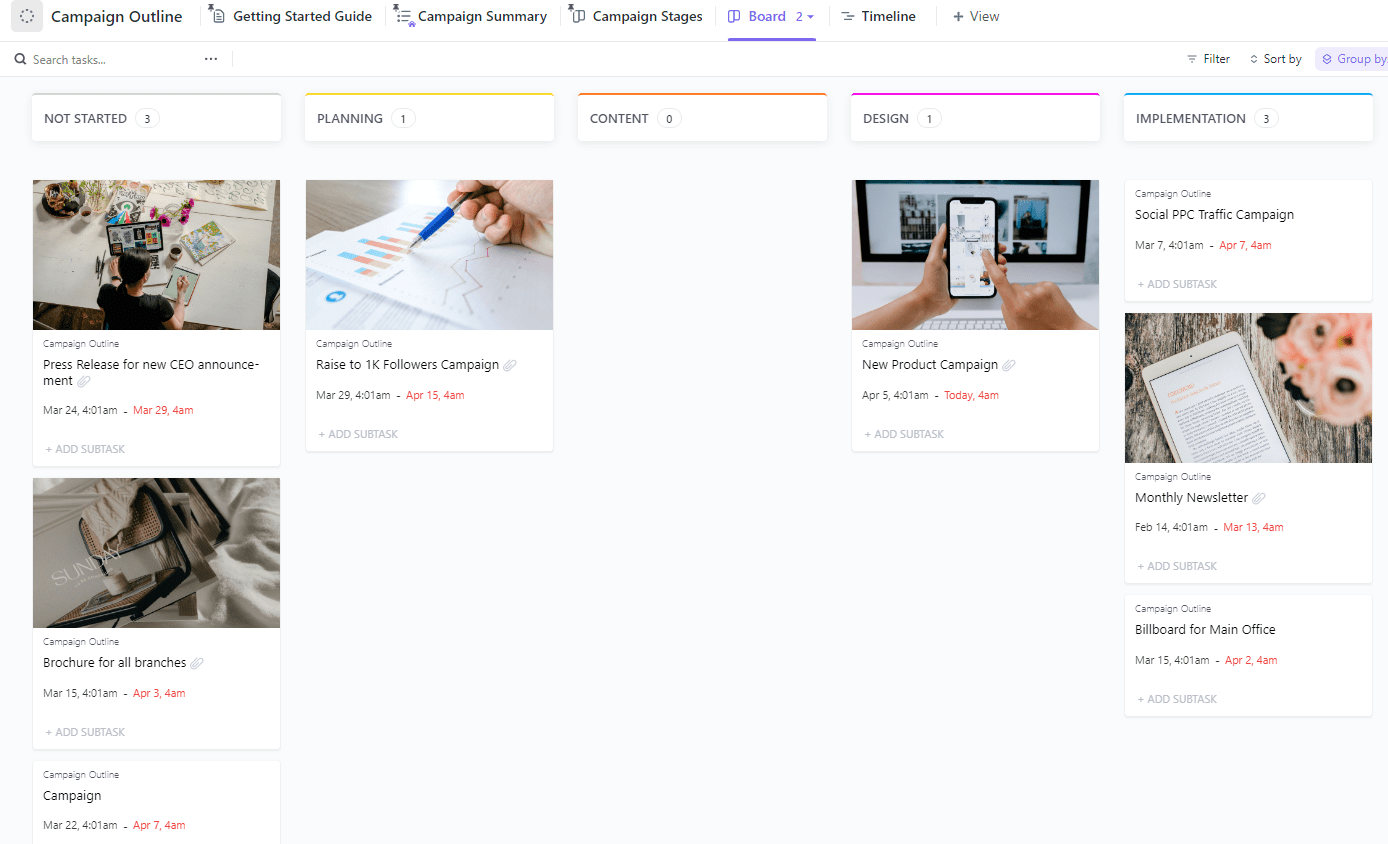
프로젝트를 체계적으로 정시에 진행하세요
The ClickUp 캠페인 프로젝트 개요 템플릿 은 캠페인 개요를 정리하고 관리하는 데 도움이 되는 훌륭한 도구입니다 마케팅 캠페인 팀 전체에 걸쳐. 이 템플릿은 캠페인, 팀 범위, 채널, 미디어 유형 및 타임라인에 대한 개요 보기를 제공하여 마케팅 활동에 대한 개요를 한눈에 볼 수 있도록 해줍니다. 이 템플릿을 사용하면 협업을 강화하고 팀이 다음과 같은 목표를 달성할 수 있습니다 마케팅 목표 를 원하는 타임라인 내에 설정하세요.
목록 보기에서 캠페인 요약으로 시작하여 진행 중이거나 예정된 모든 마케팅 캠페인을 확인하세요. 보드 보기로 전환하여 캠페인을 단계별로 보거나 현재 실행 중인 캠페인만 볼 수 있습니다. 타임라인 보기에서는 캠페인 단계별로 그룹화되고 담당 팀별로 색상으로 구분된 캠페인을 선형적으로 살펴볼 수 있습니다.
사용자 지정 필드를 사용하면 캠페인을 더 세분화된 카테고리로 분류할 수 있습니다. 이러한 필드를 사용하여 캠페인 유형, 미디어 유형, 채널, 할당된 팀 및 승인 상태를 표시할 수 있습니다.
4. ClickUp 스토리 개요 템플릿
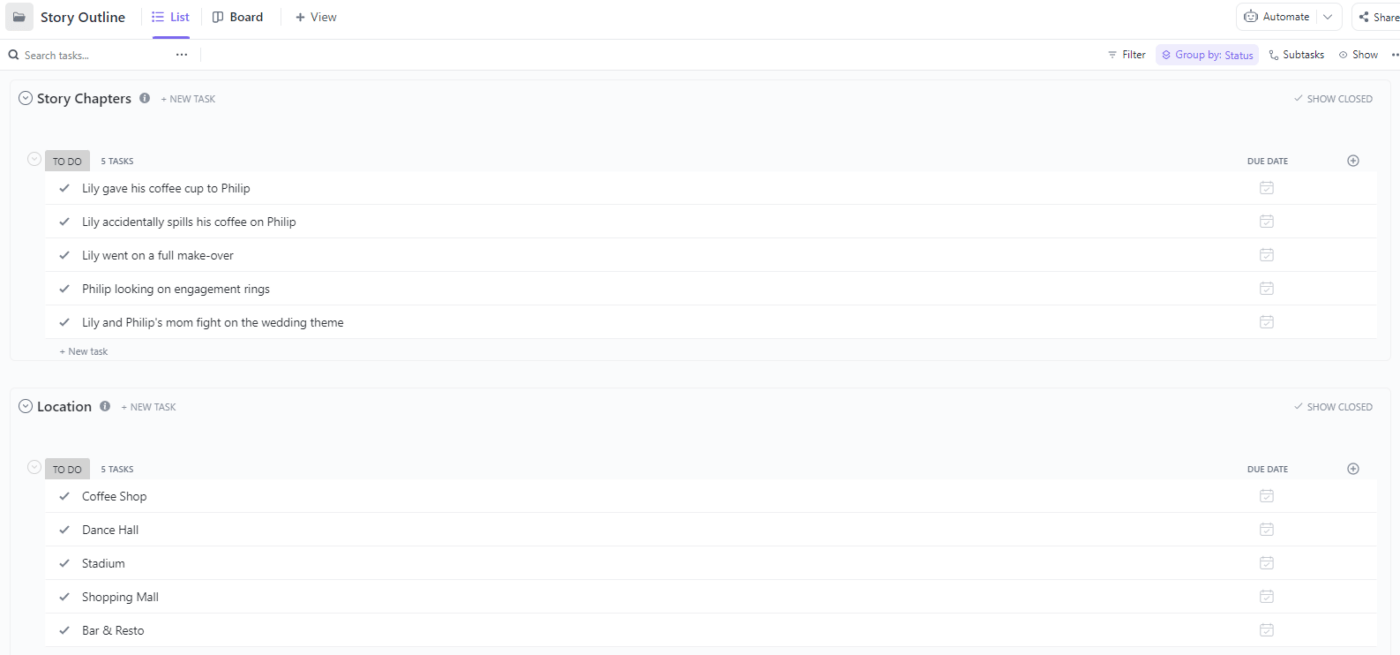
이 편리한 템플릿으로 글쓰기 과정을 간소화하세요
소설을 관리 가능한 작업으로 세분화하세요 ClickUp 스토리 개요 템플릿 . 이 템플릿에는 스토리를 다양한 각도에서 살펴볼 수 있는 하위 페이지가 포함되어 있습니다. 예를 들어, 챕터 하위 페이지에는 각 챕터의 장면이 나열되어 있습니다. 위치 하위 페이지는 장면과 플롯 포인트가 발생하는 위치를 기준으로 장면과 플롯 포인트를 정렬합니다.
캐릭터 하위 페이지에서는 캐릭터가 등장하는 챕터 목록과 함께 각 캐릭터의 프로필과 유형을 추적할 수 있습니다. 다양한 보기를 통해 체계적으로 정리할 수 있습니다.
보드 보기를 사용하면 여러 스토리 단계에 걸쳐 주요 줄거리를 확인할 수 있습니다. 또 다른 보드 보기는 등장하는 문자에 따라 장면을 그룹화합니다. 할 일 장면 목록으로 작성 중인 내용과 작성하지 않은 내용을 추적할 수도 있습니다.
이 기능을 사용하면 스토리 개요 템플릿 를 사용하면 창작 과정에 규율을 불어넣고 스토리텔링의 주요 허점과 느슨한 결말을 파악할 수 있습니다.
5. ClickUp 크리에이티브 프로젝트 플랜
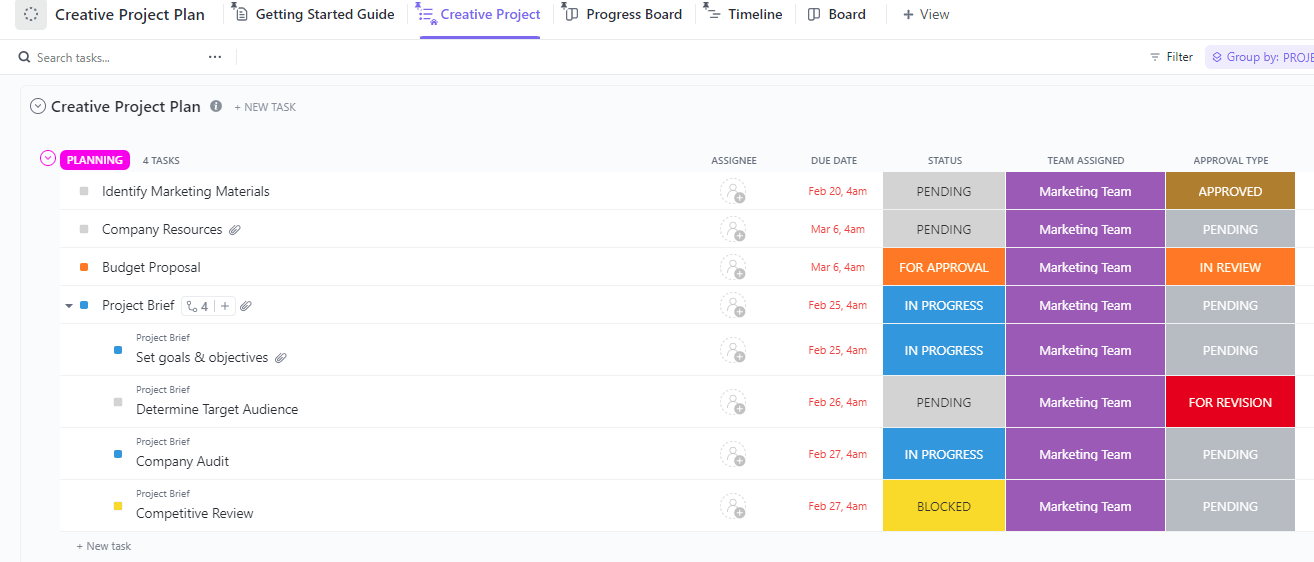
다양한 보기 옵션으로 창의적인 프로젝트를 시작하세요
The ClickUp 크리에이티브 프로젝트 플랜 템플릿 는 프로젝트 관리자와 작업자가 보다 정확하고 효율적으로 프로젝트를 계획할 수 있도록 설계되었습니다. 작업 개요, 목표 설정, 결과물 할당, 팀 진행 상황 모니터링을 위한 핵심 요소를 제공합니다. 이 템플릿을 사용하면 보다 체계적인 방식으로 창의적인 프로젝트를 관리할 수 있습니다.
이 템플릿은 크리에이티브 프로젝트 목록, 진행 보드, 타임라인의 세 가지 주요 구성 요소로 제공됩니다. 목록 보기를 사용하면 기획, 프리 프로덕션, 제작, 포스트 프로덕션 등 프로젝트 단계별로 그룹화된 모든 프로젝트의 개요를 볼 수 있습니다. 이 보기에는 편집할 수 있는 8개의 사용자 정의 필드가 제공되므로 프로젝트를 추적하는 데 필요한 세부 정보를 추가할 수 있습니다.
보드 보기에서 프로젝트를 끌어서 놓아 진행 상황을 반영할 수 있습니다. 타임라인 보기에는 모든 프로젝트의 시작 날짜와 종료 날짜가 표시되므로 어떤 프로젝트가 겹치는지 확인하는 데 유용합니다.
6. ClickUp 비즈니스 요구 사항 템플릿
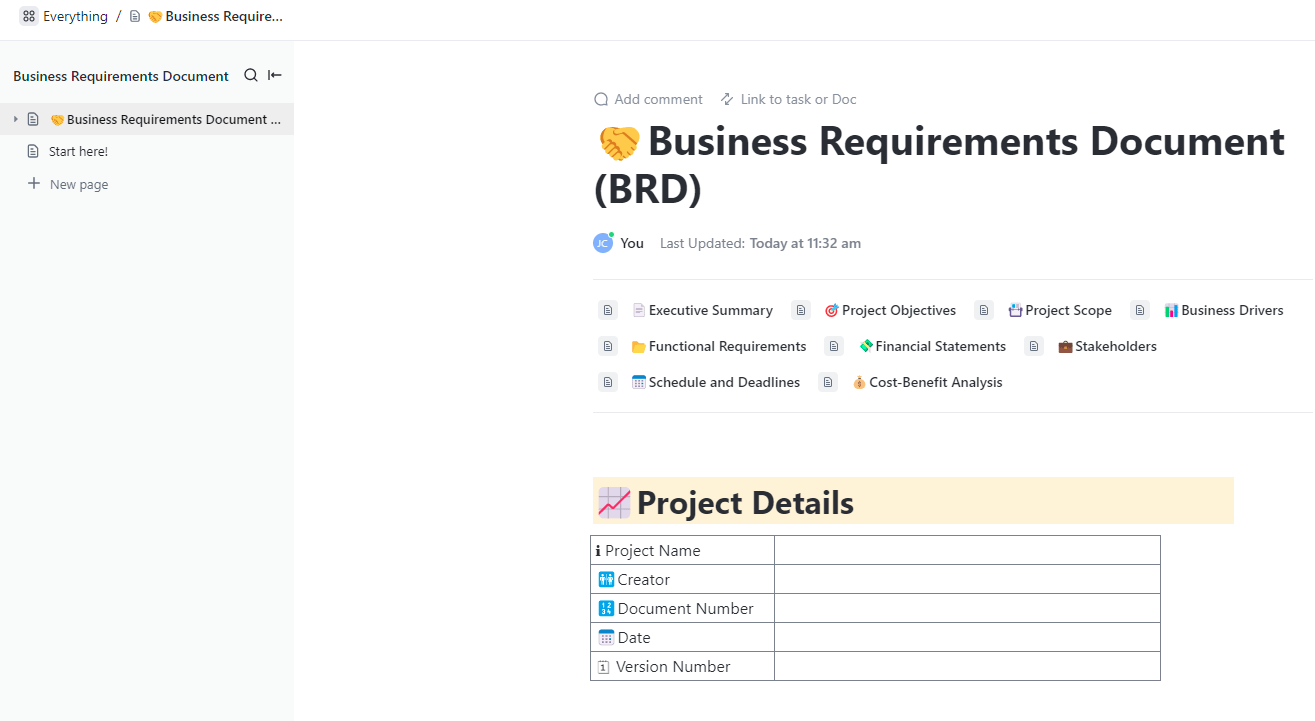
최신 비즈니스 프로젝트의 토대를 구축하세요
때로는 일을 완료하기 위해 조직 외부의 파트너와 협력해야 할 때가 있습니다. 외부 파트너와 프로젝트의 목표, 범위 및 기대치를 공유하세요 ClickUp 비즈니스 요구사항 템플릿 . 이 문서는 관련된 모든 당사자에게 진실의 원천이 되며 효과적인 파트너십의 토대를 설정하는 데 도움이 됩니다.
이 템플릿은 하위 페이지로 구성되어 있으며, 문서 상단의 디렉토리 또는 왼쪽 사이드바에서 액세스할 수 있습니다. 총 9개의 하위 페이지가 있습니다, 프로젝트 범위 포함 , 기능 요구 사항, 비즈니스 동인, 일정 및 마감일.
템플릿을 살펴보면서 각 하위 페이지에서 포함해야 할 세부 사항에 대한 간략한 권장 사항을 확인할 수 있습니다. 일부 하위 페이지에는 필요에 따라 채우고 수정할 수 있는 간단한 테이블도 포함되어 있습니다.
방법 확인하기 사용 AI를 사용하여 아웃라인 생성 !
7. ClickUp 앱 범위 개요 템플릿
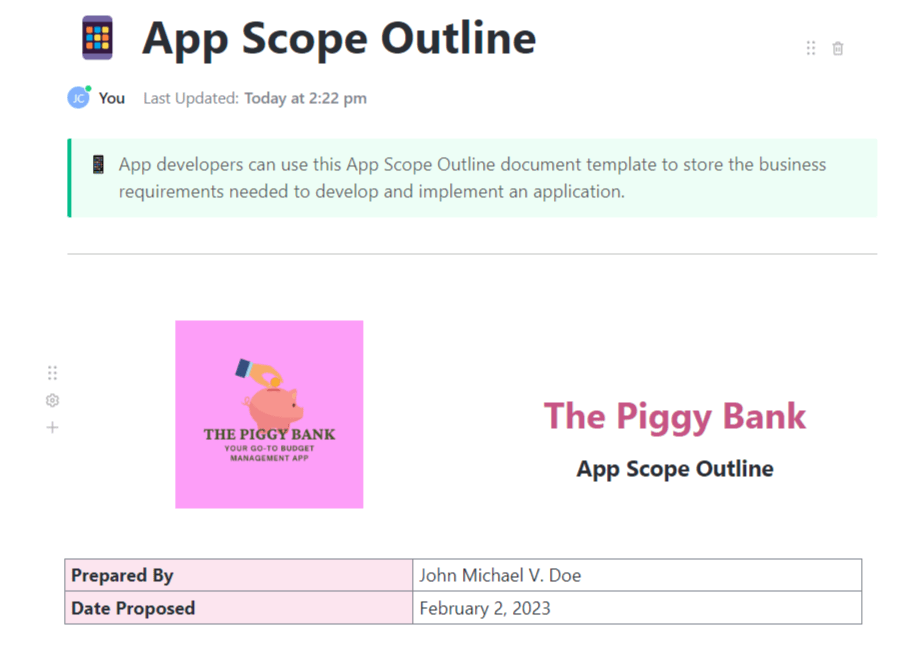
이 템플릿을 사용하여 앱에 포함될 항목과 포함되지 않을 항목에 대한 개요를 작성하세요
디자인 및 코딩을 시작하기 전에 개발 팀은 앱을 구축하기 위한 비즈니스 요구 사항의 윤곽을 잡아야 합니다. 이미 짐작하셨겠지만 이를 위한 템플릿이 있습니다. ClickUp 앱 범위 개요 템플릿 는 모든 것을 간단하고 직관적으로 유지합니다. 이 템플릿은 한 페이지 문서 프로젝트가 해결하는 문제, 앱 경험, 오브젝트 등 프로젝트의 배경을 설명하는 짧은 섹션으로 구성되어 있습니다. 이 문서의 주요 섹션은 비즈니스 요구 사항과 애플리케이션 범위 -두 가지 모두 스캔하기 쉽도록 깔끔한 테이블로 제공됩니다.
8. ClickUp 프로젝트 로드맵 템플릿
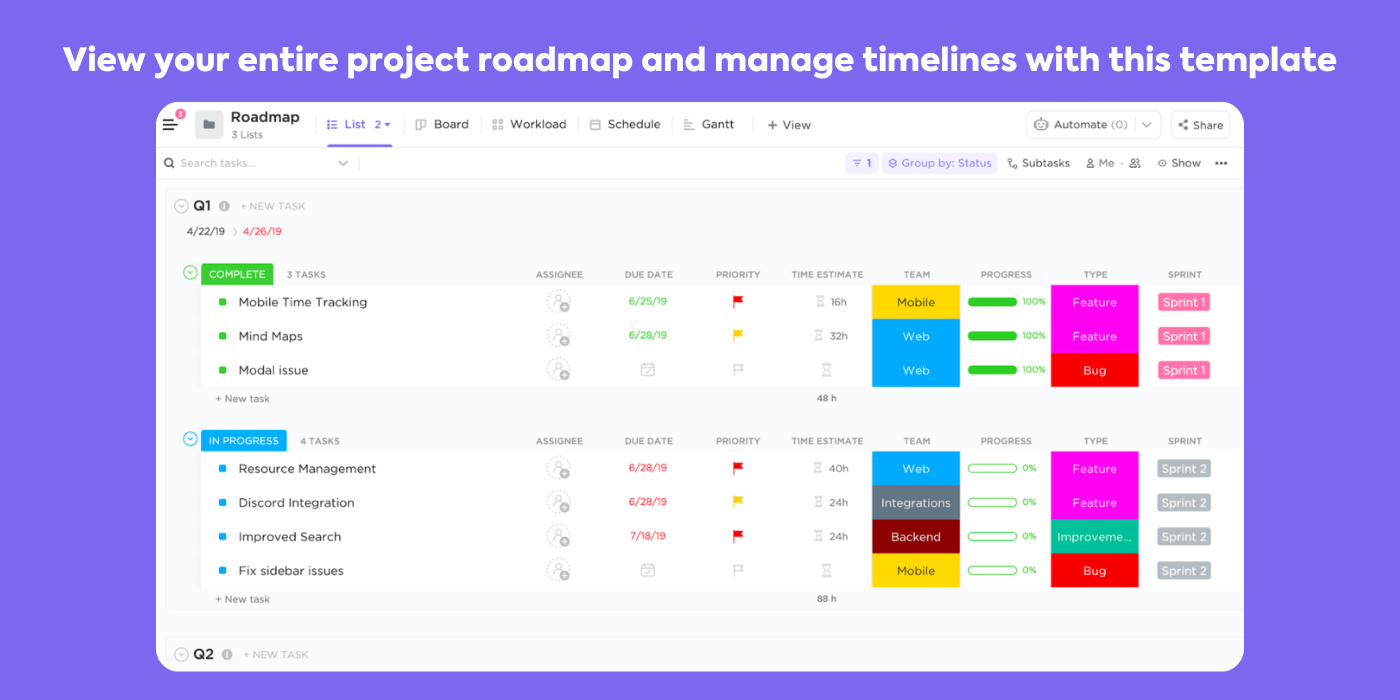
최신 프로젝트에 대한 달성 가능한 로드맵 만들기
프로젝트 개요는 의사 결정권자, 전략적 파트너, 관리자, 구현자 등 알아야 하는 모든 사람에게 프로젝트의 기본 사항을 설명하는 커뮤니케이션 도구입니다. 프로젝트 개요는 ClickUp 프로젝트 로드맵 템플릿 는 로드맵 슬라이드를 사용하여 프로젝트 정보를 전달하는 시각적인 접근 방식을 취합니다.
여기에는 샘플 로드맵 템플릿의 시작 가이드에 범례, 사전 설정된 위상 커넥터, 워크보드가 포함된 슬라이드가 완료되어 있습니다. 화이트보드 보기에서 템플릿의 사전 설정 요소를 적용하는 방법에 대한 데모 비디오와 함께 가이드의 유용한 팁을 읽어보세요.
목록 보기와 보드 보기로 전환하여 작업과 그 상태를 볼 수도 있습니다. 이 템플릿은 로드맵 슬라이드를 ClickUp의 작업에 연결할 수 있게 해줌으로써 팀이 플랜을 더 쉽게 실행에 옮길 수 있도록 도와줍니다.
9. Microsoft Word 프로젝트 개요 템플릿
이 목록은 다음 멘션이 없으면 완료되지 않습니다 Microsoft Word 프로젝트 개요 템플릿 이 소프트웨어의 인기를 고려할 때. Microsoft Word 에서는 문서와 보고서의 개요를 작성할 때 선택할 수 있는 여러 템플릿을 제공합니다. 데이터가 풍부한 비즈니스 보고서, 기술 백서, 경영진 요약 등 어떤 종류의 개요를 작성해야 하든 필요에 맞게 조정하고 맞춤 설정할 수 있는 템플릿을 찾을 수 있습니다.
일부 Word 프로젝트 개요 템플릿에는 필요에 따라 사용하거나 변경할 수 있는 색상 레이아웃과 스톡 이미지가 있습니다. 회사 색상과 로고를 사용하여 디자인을 맞춤형으로 설정할 수도 있습니다.
10. Microsoft Excel 프로젝트 개요 템플릿
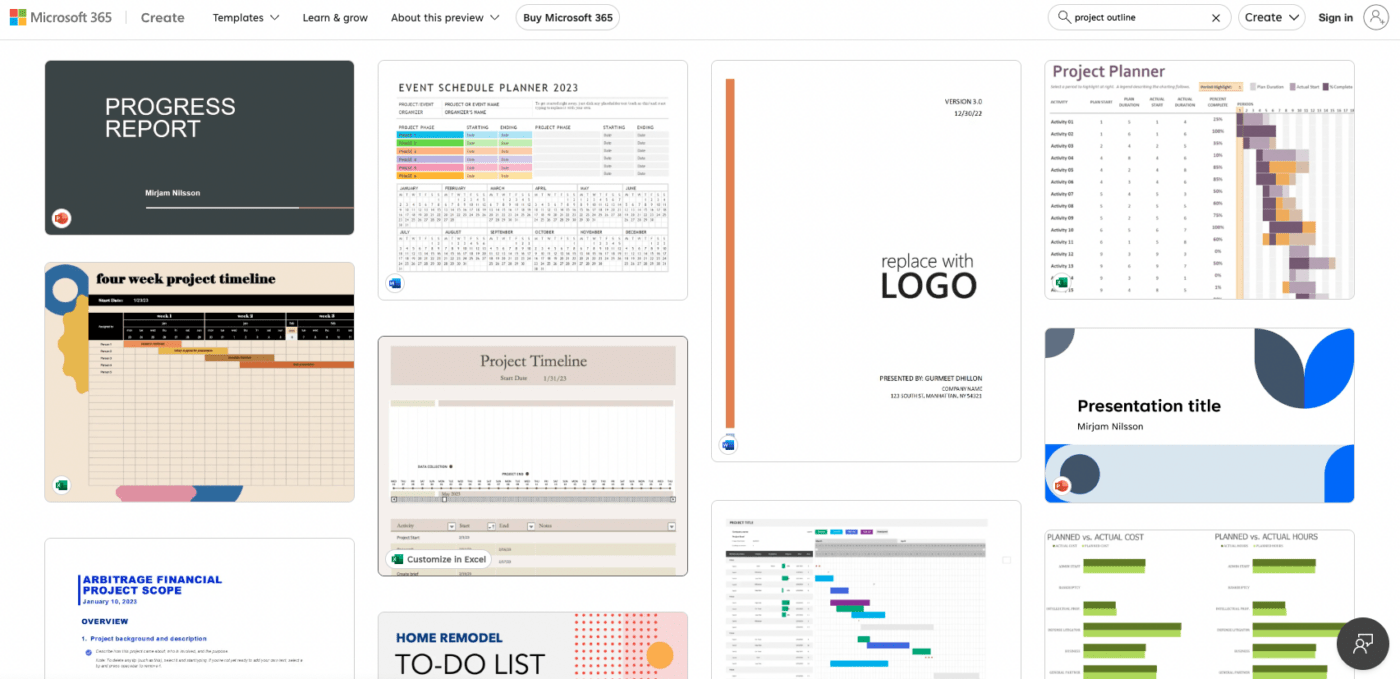
Microsoft를 통해
스프레드시트는 프로젝트 관리자를 위한 다용도 도구입니다. 다음 스프레드시트를 살펴보고 다음 보고를 위한 아이디어를 찾아보세요 Microsoft Excel 프로젝트 개요 템플릿 . 미니멀한 다이어그램이든 세련된 디자인의 차트가든, 이 템플릿을 사용하여 데이터를 시각화하고 백업할 수 있습니다 프로젝트 플랜 확실한 사실과 함께.
파레토 차트, 선형 그래프, 영업팀 퍼널 차트, 단순하지만 시각적으로 매력적인 테이블 등 가장 적합한 시각화 스타일을 찾아보세요. 또한 템플릿을 사용하면 애니메이션, 전환, 이미지로 더욱 창의적으로 시각화할 수 있습니다.
유용한 프로젝트 개요로 잘 플랜하기
프로젝트 개요 템플릿은 프로젝트 매니저와 팀원들에게 매우 유용한 도구가 될 수 있습니다. ClickUp 템플릿부터 Microsoft Word 및 Excel 문서까지, 이러한 프로젝트 개요 템플릿은 프로젝트를 보다 정확하고 효율적으로 계획할 수 있는 쉬운 시작점을 제공합니다.
필요에 맞는 템플릿을 선택하고 프로젝트의 특성에 맞게 맞춤형으로 설정하면 이해관계자를 빠르게 보드에 참여시키고 프로젝트의 수명 주기 내내 체계적으로 관리할 수 있습니다.
다음과 같은 유용한 기능을 사용하세요 clickUp의 템플릿 를 클릭하고 지금 바로 나만의 아웃라인을 만들어 보세요!